Volete adattare l’interfaccia della vostra applicazione alle preferenze di sistema dell’utente finale? Volete assicurarvi che l’interfaccia della vostra applicazione non sia oscurata dal dock o dal menu di macOS o dalla barra delle applicazioni di Windows? In questo post vi mostreremo come fare!
Su macOS, è possibile posizionare il dock a sinistra, a destra o in fondo allo schermo. È anche possibile modificarne le dimensioni, ridimensionando l’area di lavoro. Su Windows, è possibile posizionare la barra delle applicazioni su qualsiasi bordo dello schermo e modificarne le dimensioni, ridimensionando anche l’area di lavoro.
Uno dei vantaggi di 4D v18 R2 è che ora (su entrambi i sistemi) è possibile tenere conto di questi elementi del sistema grafico, utilizzare l’intera area di lavoro disponibile ed essere sicuri che le finestre si trovino in un’area visibile (soprattutto in modalità SDI su Windows).
L’area di lavoro, cos’è?
In Windows, l’area di lavoro è la parte dello schermo non nascosta dalla barra delle applicazioni di sistema. Il rettangolo corallino nelle schermate sottostanti evidenzia l’area di lavoro:
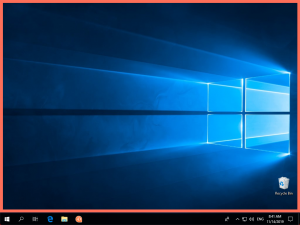

Su macOS, l’area di lavoro è la porzione di schermo non oscurata dalla barra delle applicazioni o dal menu di sistema:


Come ottenere l’area di lavoro di uno schermo?
Abbiamo aggiunto un parametro opzionale al comando SCREEN COORDINATES al comando:
SCREEN COORDINATES($left;$top;$right;$bottom;$screenNumber;Screen work area)
Ora è possibile assicurarsi che le finestre siano al posto giusto o utilizzare l’intera area di lavoro: la scelta è vostra!

